手机缓存变成本地视频 解决手机缓存转换为本地视频的方法
手机缓存变成本地视频
本文导读:解决手机缓存转换为本地视频的方法和手机缓存变成本地视频方面的经验,很不错的经验小知识,建议收藏哦!
随着现在手机的普及和网络速度的提高,许多人选择在线观看视频资源,而不是下载到手机本地后再观看。
但有时候我们会遇到一些特殊情况,比如网络不稳定或者临时需要离线观看视频,这时候怎么办呢?
本文将介绍一种将手机缓存变成本地视频的方法,方便您随时随地观看自己喜爱的视频资源。
什么是手机缓存?
首先,我们先来了解一下手机缓存是什么。缓存(Cache),指的是一种数据存储技术,旨在通过将之前请求的内容存储下来,以便在下次请求同一数据时能更快地获取数据。
在手机上,当我们在线观看视频的时候,视频会被缓存到手机本地,以便我们能够流畅观看,这个缓存的过程就是手机缓存。
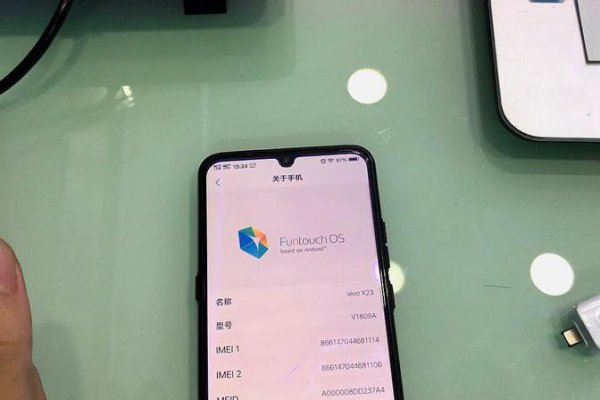
手机缓存转换为本地视频方法:
接下来,我们就来看如何将手机缓存转换成本地视频:
步骤一:查找缓存文件
首先,我们需要找到手机缓存文件。不同的Android手机和iOS手机路径可能会有所不同,在这里我们以Android手机为例。
打开手机中的文件管理器,找到“Android”文件夹,进入后找到“data”文件夹,然后找到“com.android.chrome”文件夹,再进入“cache”文件夹,在这里存储着我们所需要的缓存文件。
而其他应用的缓存文件路径可能有所不同,建议您根据应用名称搜索并查看手机中的文件夹路径。
步骤二:找到需要转换的视频缓存文件
在“cache”文件夹中,我们可以看到大量缓存文件,这里可能会有一些广告或者其他不需要的文件。
我们需要找到我们想要转换的视频缓存文件。通常,视频缓存文件的名称中包含“video”,“mp4”等字眼,大小也会比较大。
步骤三:更改文件后缀名
找到我们想要转换的视频缓存文件后,我们需要将其后缀名更改为“.mp4”,这里我们可以通过文件管理器进行更改。
在更改后缀名的时候,需要注意文件名中“?”符号后面的部分需要删掉,否则在后续转换过程中可能会出现异常。
步骤四:使用视频转换软件进行转换
将缓存文件的后缀名改为“.mp4”后,我们就可以使用视频转换软件对其进行转换了。
这里我们推荐使用免费的转换软件——格式工厂。将缓存文件拖入软件中,选择转换为.mp4格式,进行转换即可。转换完成后,我们就可以在手机本地中找到已经转换完成的视频了。

总结:
当然,需要注意的是,对于版权受保护的视频资源,缓存和转换是不被允许的,使用前请务必了解相关法律法规。
上述就是解决手机缓存转换为本地视频的方法跟手机缓存变成本地视频的相关内容,希望对您有所帮助!




